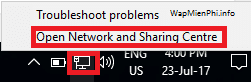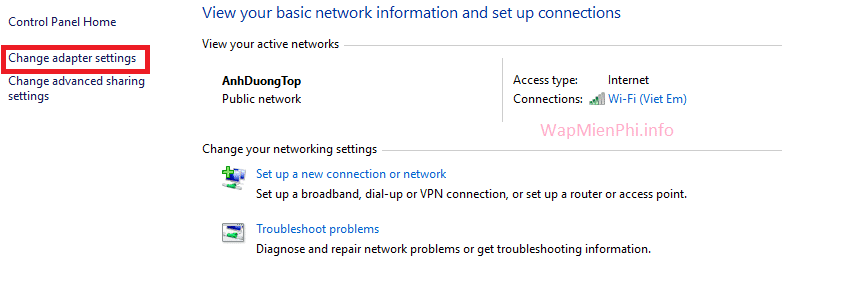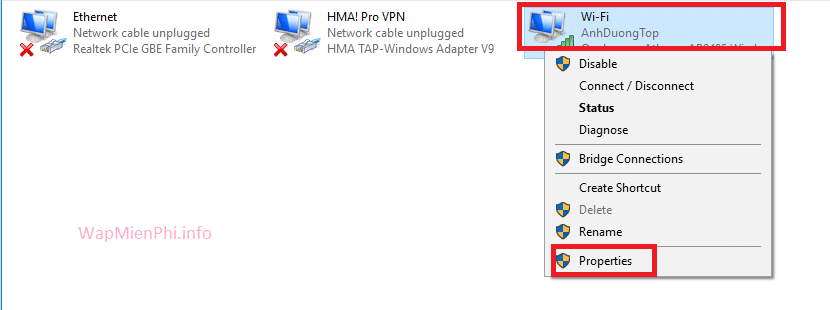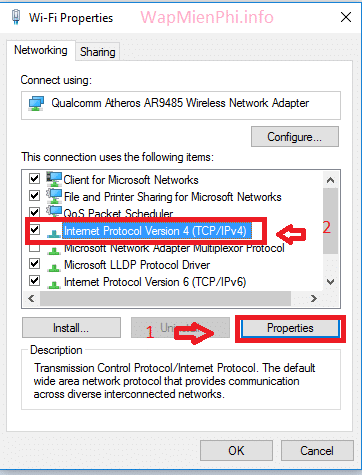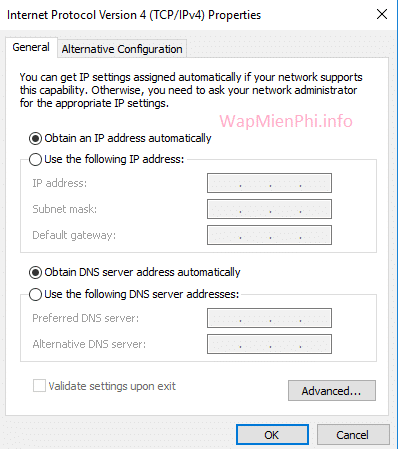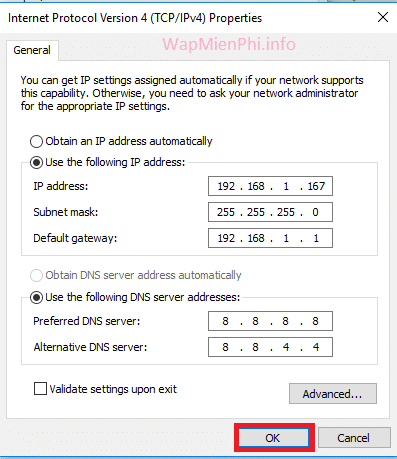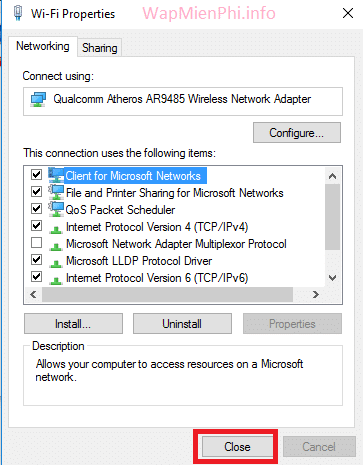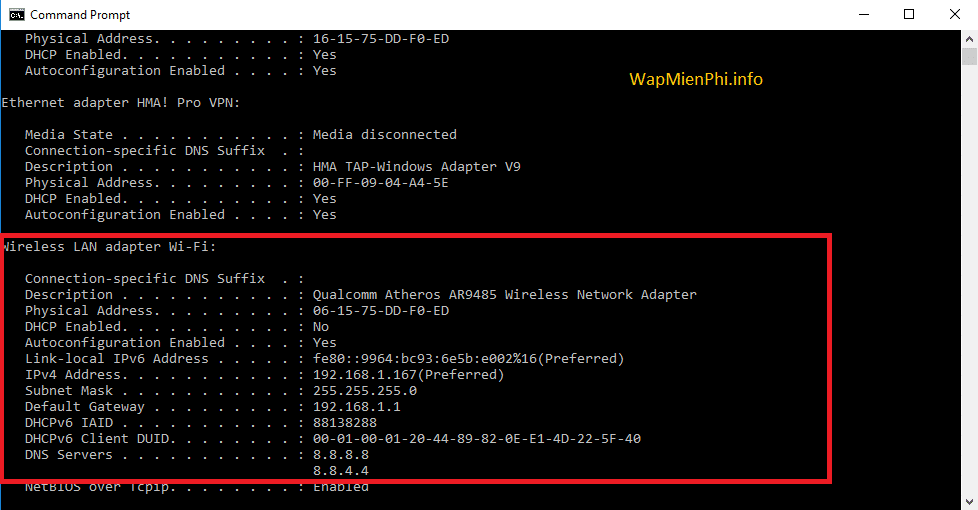Hướng dẫn cách thay đổi địa chỉ IP mạng trên máy tính
Đổi địa chỉ IP trên máy tính là một trong những cách giúp bạn truy vấn được vào những địa chỉ trang bị chặn hay cải tổ phần nào vận tốc mạng khi lướt web được nhanh hơn trước hạn chếtối đa thực trạng vào mạng chậm ngoài những thì đổi IP cũng còn nhiều mục tiêu khác nữa tuỳ theo nhu yếu riêng của từng người. Thực ra cách đổi IP trên máy tính Windows là một trong những kiến thức và kỹ năng rất là cơ bản tuy nhiên nhiều người dùng PC lúc bấy giờ thường không chú ý quan tâm tìm hiểu và khám phá thành ra khó thao tác, cách làm thì cũng dễ thôi chứ không khó gì cả bạn hãy theo dõi bài ở WapMienPhi. info sẽ làm được ngay nhé mình hứa đấy. Hiện tại thì mình đang dùng bản Windows 10 nhưng thật may là tính năng đổi IP cách truy vấn vào ở những phiên bản giống nhau nên không có gì trở ngại .
- Nếu muốn thay đổi IP khác nhau ở nhiều quốc gia hãy xem hướng dẫn cách Fake IP để truy cập internet an toàn và nhanh hơn cụ thể.
- Cách kiểm tra tốc độ mạng VNPT, Viettel, FPT xem thông số có đúng với gói bạn đang dùng không nhé.
Mẹo đổi IP đơn thuần hầu hết ở những mạng thông dụng như Viettel, FPT, VNPT đều hoàn toàn có thể vận dụng một dải IP mà mình sẵn sàng chuẩn bị đề xuất kiến nghị dưới đây nên những bạn cứ làm theo y hệt cũng được còn có yếu tố gì không hiểu cứ đặt câu hỏi admin sẽ sắp xếp thời hạn phản hồi lại .
Cách đổi địa chỉ IP mạng trên máy tính Windows
- Bạn chọn vào biểu tượng mạng phía dưới kích chuột phải chọn Open Network and Sharing Centre, một số phiên bản có icon cột sóng Wifi không giống như hình như bạn cứ làm thế này là được.
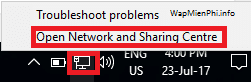
- Ở mục Control Panel Home bạn hãy chọn Change adapter settings.
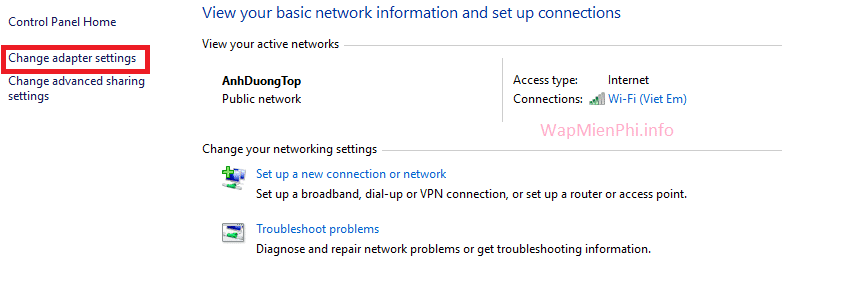
- Một cửa sổ mới sẽ hiện ra các kết nối mạng trên máy tính của bạn, nhấp chuột phải vào kết nối khả dụng (là các kết nối mà không có dấu X màu đỏ ấy nhé) sau đó chọn Properties.
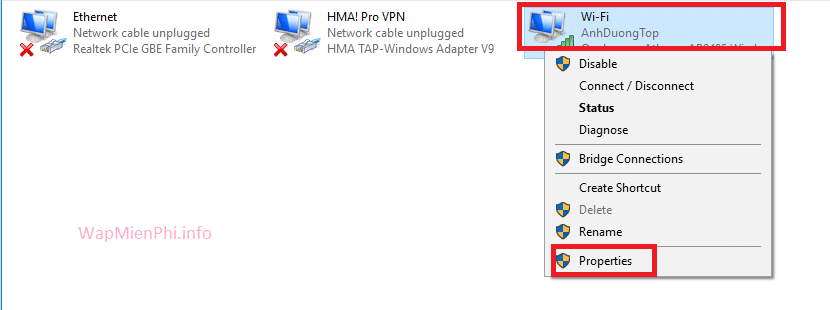
- Chọn Internet Protocol Version 4 (TCP/IPv4) sau đó tiếp tục chọn Properties.
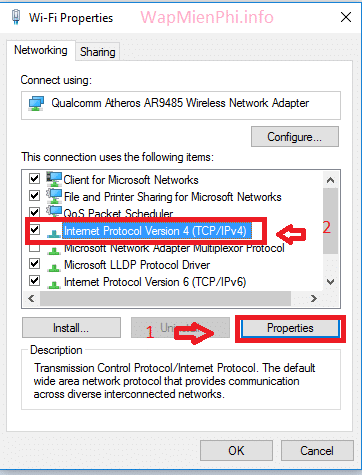
- Thường thì khi vào đây hệ thống luôn mặc định chế độ IP động tức là nó thay đổi IP tự động trong quá trình sử dụng hoặc khi khởi động lại moderm Wifi thế thế các Class B, C, D trong toàn bộ dải IP. Ở chế độ IP động bạn không thể tuỳ chỉnh được IP nhé.
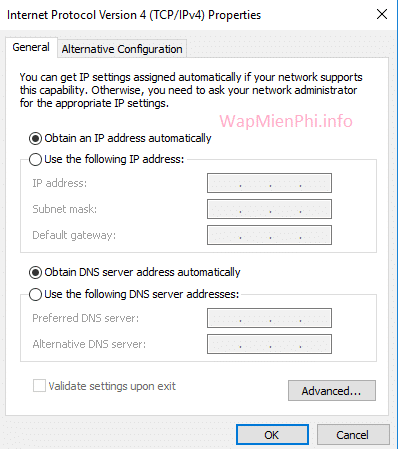
- Bạn cần chọn ở lựa chọn phía dưới tại hai tính năng và điền như sau:
Use the following IP address
IP address: 192.168.y.x
Subnet mask : 255.255.255.0
Default gateway: 192.168.x.1
Lưu ý: Giá trị x y bạn có thể thay đổi thành một số bất kì nhỏ hơn 255.
Use the following DNS server address
Preferred DNS server: 8 – 8 – 8 – 8
Alternative DNS server : 8 – 8 – 4 – 4
Dưới đây là một ví dụ khi mình thay thành địa chỉ IP mới khác khởi đầu theo cách trên bạn hoàn toàn có thể xem chi tiết cụ thể để hiểu rõ hơn nha .
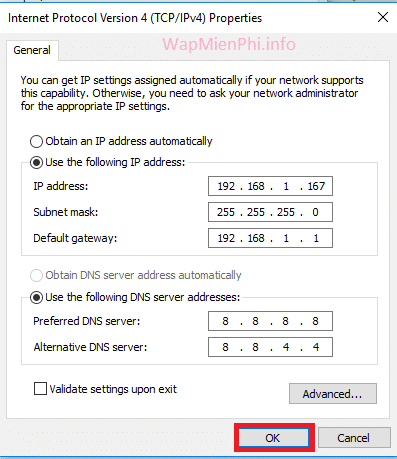
- Cuối cùng nhấn Close để thoát, như vậy là bạn đã hoàn thành xong việc đổi IP mạng cho máy tính rồi đấy.
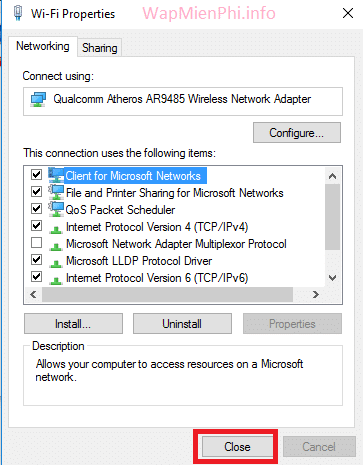
Để kiểm tra thông số kỹ thuật IP bạn làm như sau vào cmd bằng cách tìm kiếm ở hành lang cửa số Windows ( Start ) rồi nhập lệnh ipconfig / all ngay lập tức những thông số kỹ thuật mạng sẽ hiển thị giống y nguyên với thiết lập của bạn .
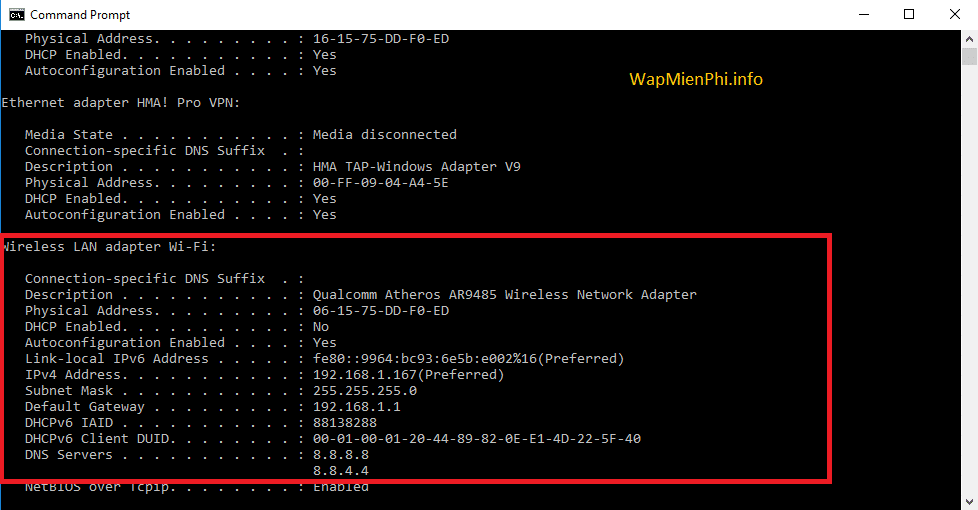
Thường thì cách đổi IP cho máy tính này để người dùng hoàn toàn có thể thiết lập một dải IP tĩnh cố định và thắt chặt theo ý mình muốn còn nếu muốn đổi IP nhanh hơn thì nên chọn chính sách IP động tuy nhiên cách này lại không chọn được IP mà nó đổi khác ngẫu nhiên .
Vậy là bạn đã hoàn toàn có thể tự động hóa đổi khác IP cho máy tính theo cách mà mình đã hướng dẫn ở đây, Wap Miễn Phí rất vui vì hoàn toàn có thể dùng kinh nghiệm tay nghề trợ giúp hội đồng qua những bài như thế này .
Mong rằng những bạn sẽ ngày càng ủng hộ website hơn nữa trong thời hạn tới !